
Ja, onze Mac bevat functies die buitengewoon handig zijn, maar we gebruiken ze niet omdat niemand ons heeft verteld hoe we het in onze dagelijkse praktijk moeten implementeren. In de Apple Store kunnen we cursussen krijgen over hoe we onze dagelijkse taken kunnen optimaliseren, maar elke gebruiker heeft bepaalde behoeften en natuurlijk zijn er tegenwoordig geen specifieke cursussen voor elke gebruiker op de Mac. Een van deze taken is om onze Mac te vragen schermlezen, terwijl we van de gelegenheid gebruik maken om mail te lezen, een spreadsheet te controleren of een andere taak. Deze functie is standaard uitgeschakeld. Nu zullen we uitleggen waar u het kunt vinden en hoe het werkt.
Apple heeft in externe versies de sectie gemaakt toegankelijkheid. In eerste instantie was het gericht op gebruikers met zicht- of gehoorproblemen. Als u zich tussen hen bevindt, weet u waar ik het over heb. Maar de overgrote meerderheid van de gebruikers maakt er geen gebruik van en weet vooral niet wat het kan bijdragen.
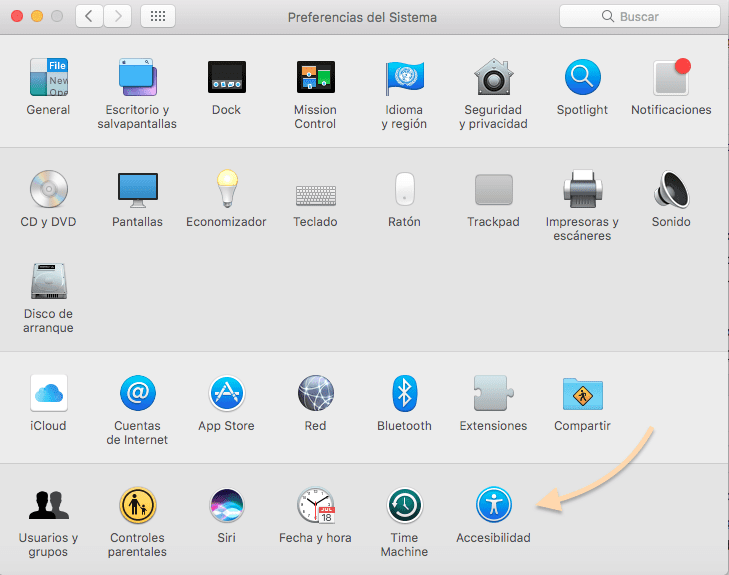
Het eerste dat we moeten doen, is de functie lokaliseren. Dit is te vinden in Systeemvoorkeuren. Nu moeten we zoeken of typen toegankelijkheid. Je vindt het aan de hand van een blauwe cirkel met een witgeverfde persoon. Eenmaal binnen zie je de verschillende functies gerangschikt op families. We moeten lokaliseren spraak aan de linkerkant van ons voorkeurenvak. Eenmaal op Spraak gedrukt, wordt aan de rechterkant een submenu geopend met verschillende functies. Om dictaat te activeren, moeten we op de optie drukken:
Speel de geselecteerde tekst mondeling af door op de toets te drukken
Standaard is de geselecteerde snelkoppeling: optie + ontsnappen, maar klikte op Sleutel wijzigen ... we zullen de standaard snelkoppeling wijzigen. In dat geval verschijnt een nieuw venster, waar we op de juiste sneltoets naar onze smaak zullen drukken en op accepteren zullen drukken.
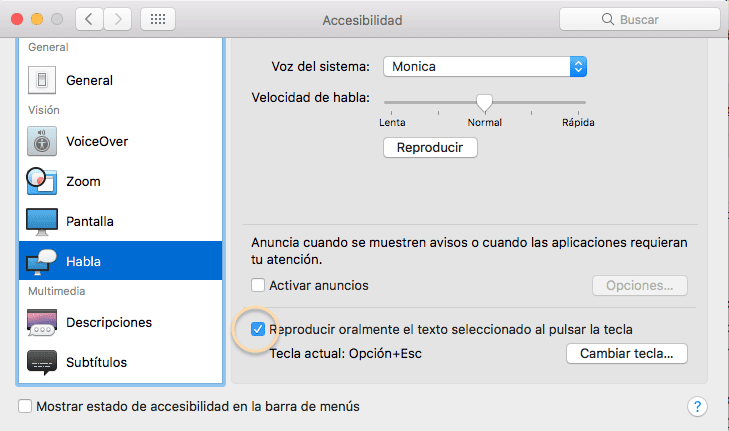
Nu hoeven we alleen nog maar de stem te kiezen die we ons willen voorlezen. We moeten naar de bovenkant van het submenu kijken habla. Daar vinden we de stem van het systeem, in mijn geval Monica en als we op de vervolgkeuzelijst klikken, veranderen we naar onze smaak.
Doe ten slotte een test: selecteer een tekst en druk op de sneltoets ingeschakeld en u zult zien hoe vloeiend dat bericht hoorbaar wordt weergegeven.